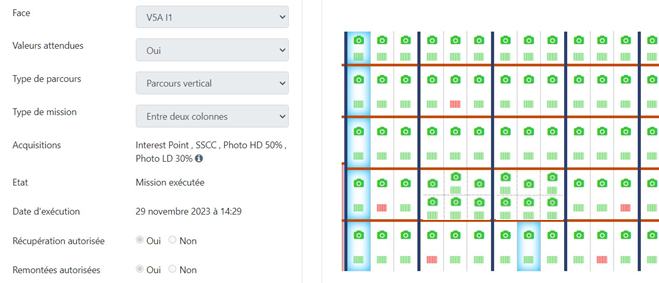Se connecter à EYESEE Cloud | Contacter l'assistance | Langue
Configuration en cas de palettes stackées
Trois cas de figure sont possible :
- Cas 1 : Plus de 5% des emplacements de la face contiennent des palettes stackées de manière aléatoire.
- Cas 2 : Moins de 2% des emplacements de la face contiennent des palettes stackées de manière aléatoire.
- Cas 3 : Quelques emplacements ou alvéoles contiennent des palettes stackées de manière constante.
Cas 1 : Plus de 5% des emplacements de la face sont stackées de manière aléatoire
Dans le cas où les palettes sont stackées de manière aléatoire sur une majeure partie de la face ou sur toute la face :
Etape 1/4 : Création de la face
Créer une face et indiquer le nombre de palettes maximum qu’il peut y avoir par emplacement. S’il peut y avoir 2 palettes stackées maximum, saisissez 2 ; s’il peut y en avoir 4, saisissez 4.
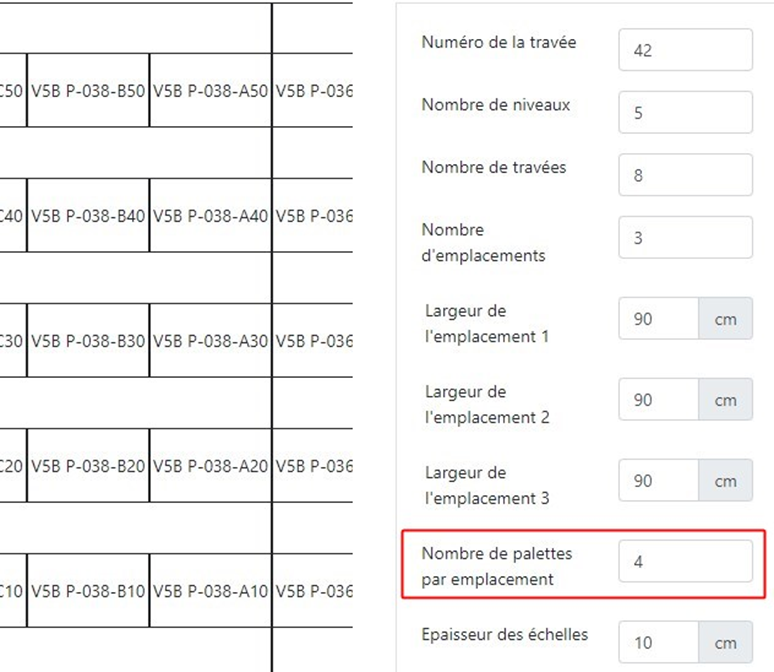
L’aperçu de la face avec cette configuration sera le suivant :
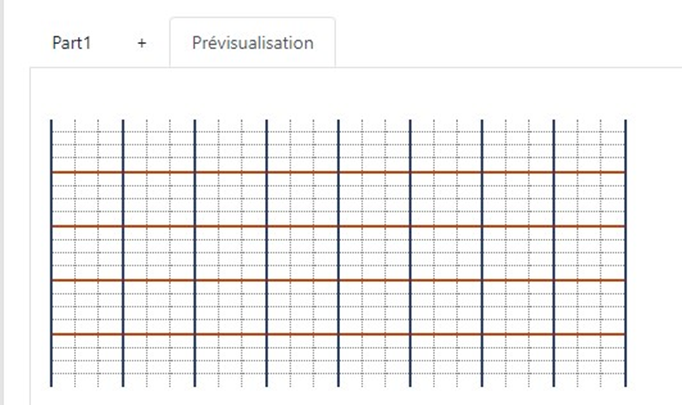
Etape 2/4 : Configuration de l’acquisition
Configurer une acquisition scanner obligatoire et la ‘Validation automatique des emplacements vides’ cochée à ‘Oui’.
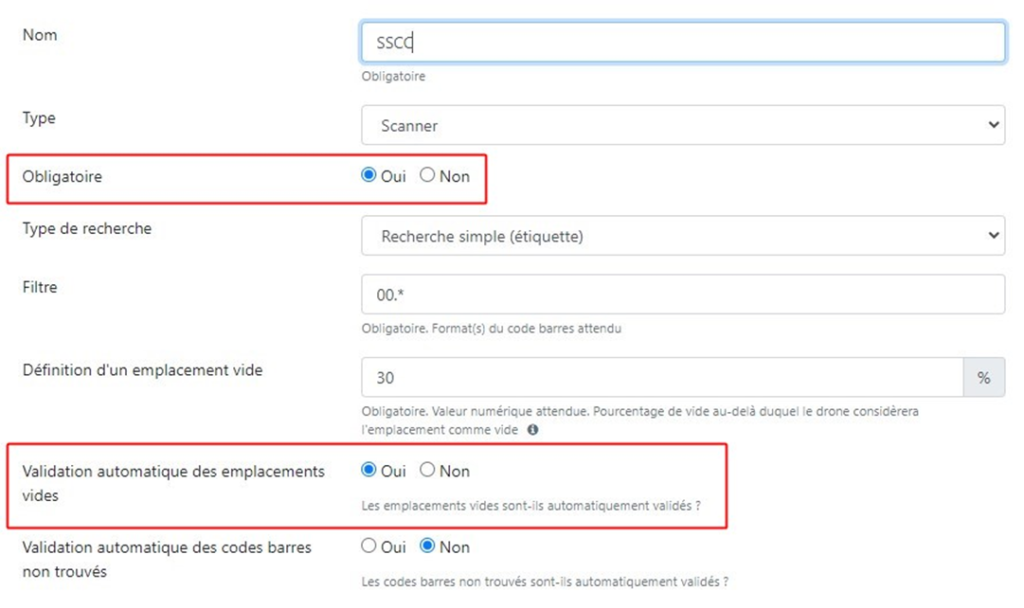
Etape 3/4 : Création de la mission
Créer une mission de vol avec attendus sur cette face.
La mission avec attendus permet au drone de savoir quel nombre de palettes il y a pour chaque emplacement, et quels codes, grâce au fichier d’attendus.
Par exemple, si pour un emplacement il y a 2 palettes stackées, le drone récupèrera les 2 codes correspondant aux attendus, idem s’il y en a 4.
Sur ces faces, la création d’une mission de vol avec attendus est la méthode la plus optimisée.
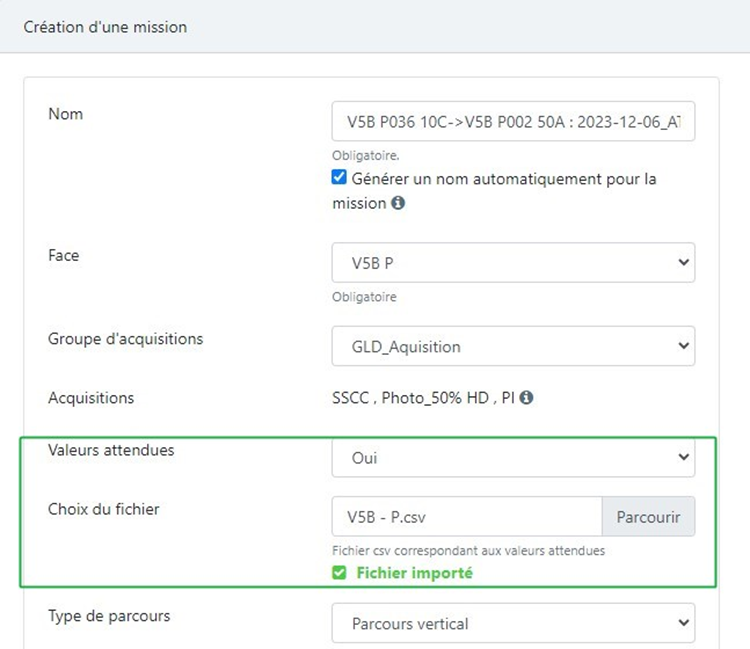
Exemple d’un fichier CSV d’attendus :
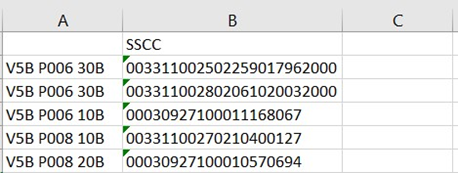
Exemple d’une mission avec attendus exécutée :
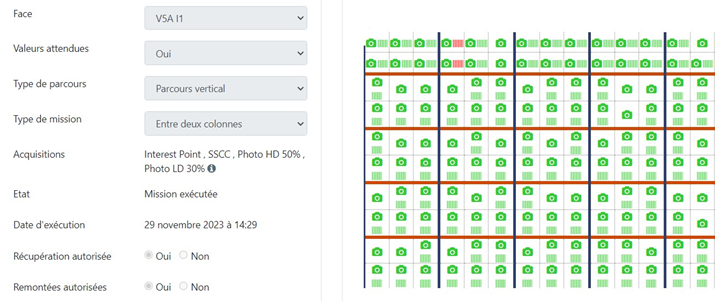
Etape 4/4 : Paramètres de vol
Sur EYESEE APP, dans les paramètres, cocher l’option “Mode palette stackées de taille variable” : s’il y a des palettes stackées de hauteur variable dans un même emplacement, avec le nombre maximal possible de palettes stackées, cela représente un gain de temps d’exécution de la mission, sans action opérateur.
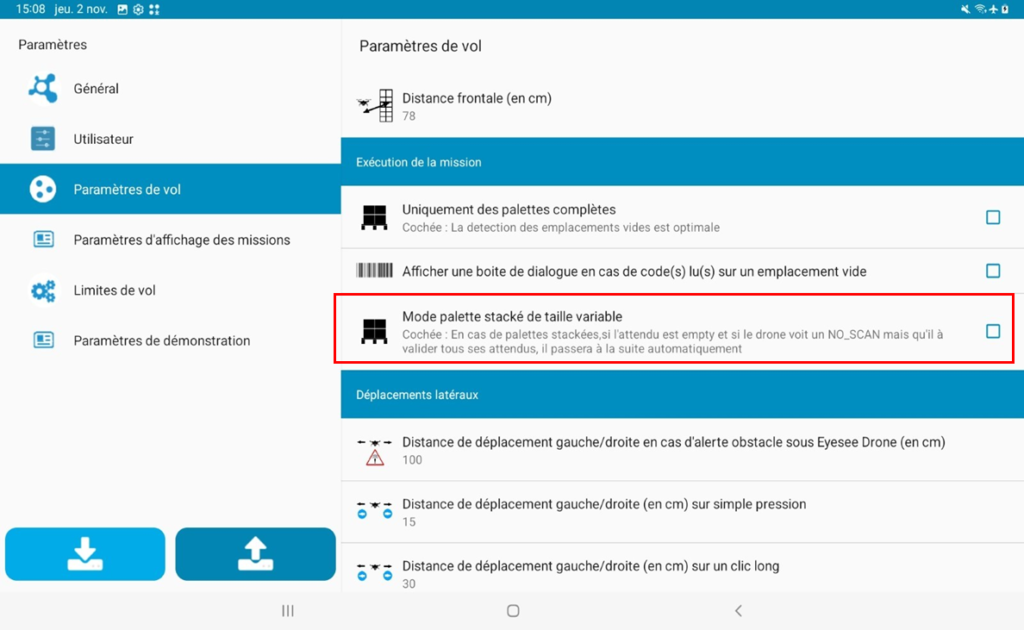
Cas 2 : moins de 2% des emplacements de la face sont stackés de manière aléatoire
Si moins de 2% des emplacements contiennent des palettes stackées :
Etape 1/3 : Création de la face
Créer une face en laissant la valeur par défaut ‘1’ pour le nombre de palettes maximum par emplacement :
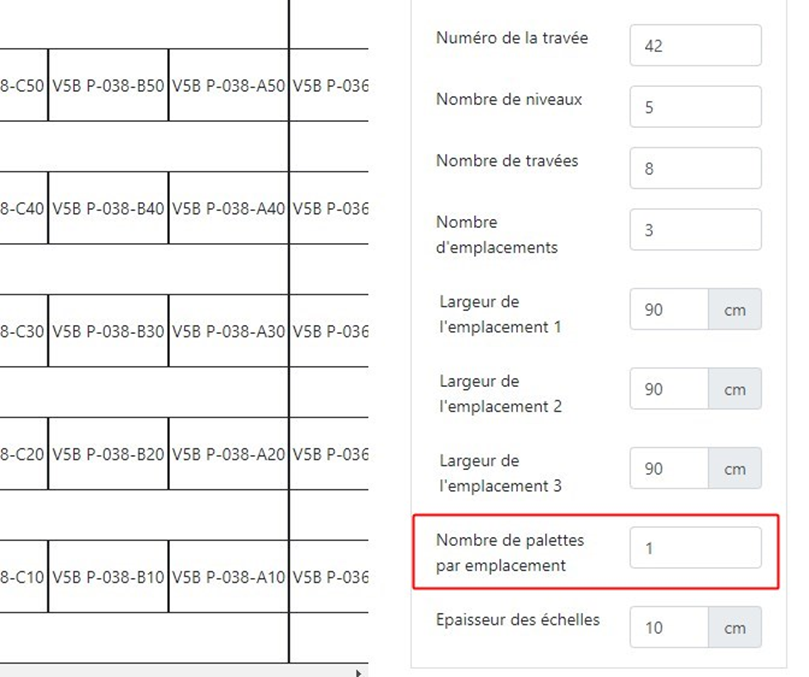
L’aperçu de la face avec cette configuration sera le suivant :
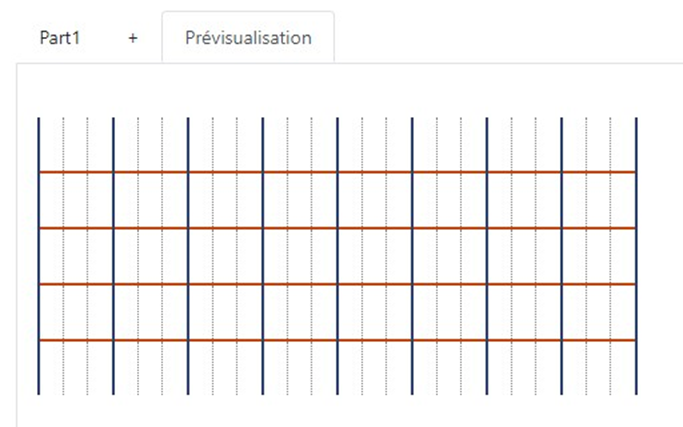
Etape 2/3 : Configuration de l’acquisition
Définir : une acquisition scanner obligatoire avec ‘Valeurs uniques’ coché à ‘Oui’ + une acquisition scanner optionnelle identique avec ‘Valeurs uniques’ coché à ‘Oui’. Ainsi le drone lira les codes des palettes stackées s’il en trouve.
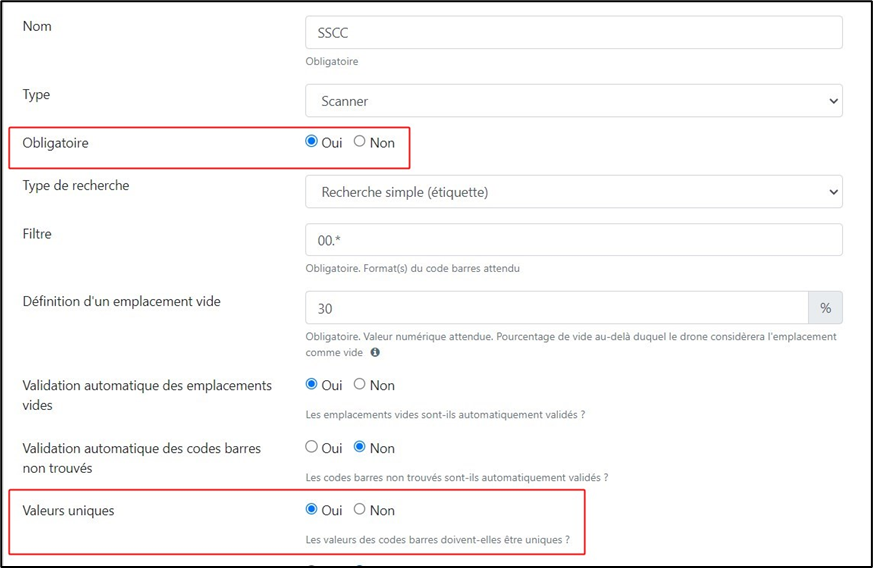
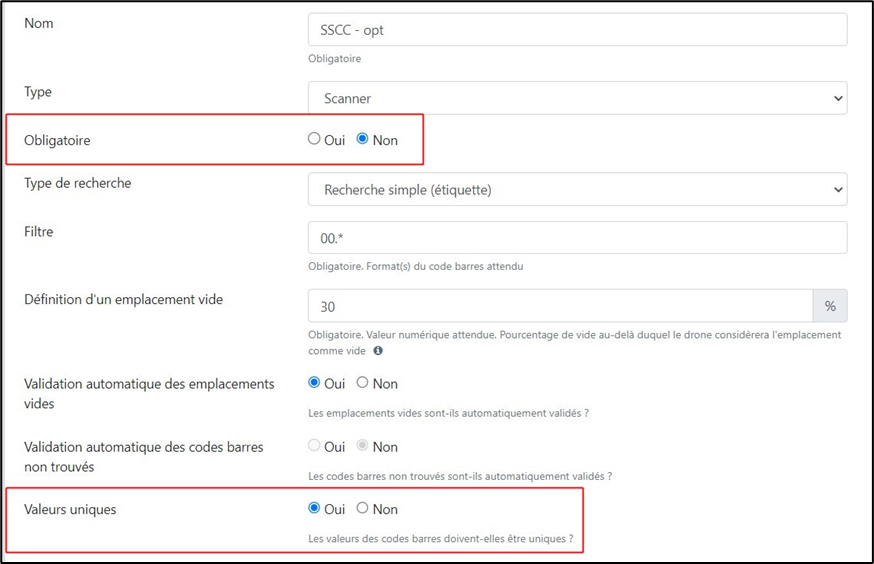
Etape 3/3 : Création de la mission
Créer une mission avec attendus (recommandé). Une mission en aveugle est possible, il y a toutefois un risque que le drone manque des codes.
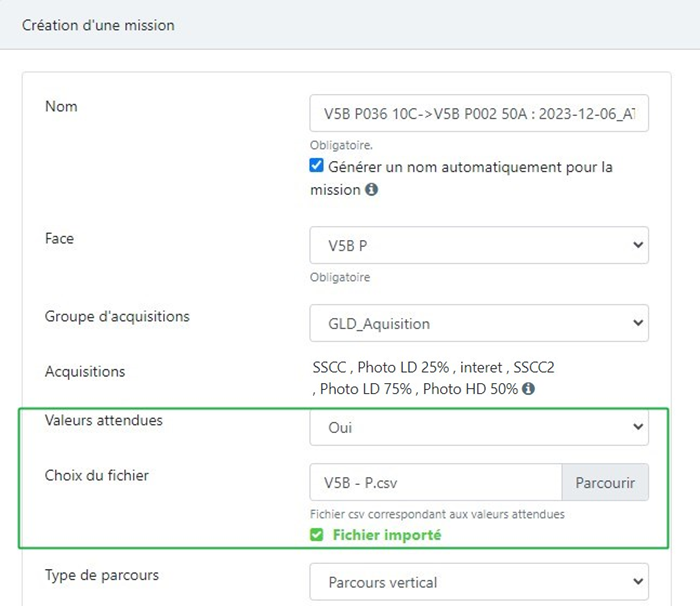
Exemple d’un fichier CSV d’attendus contenant les 2 acquisitions scanner :
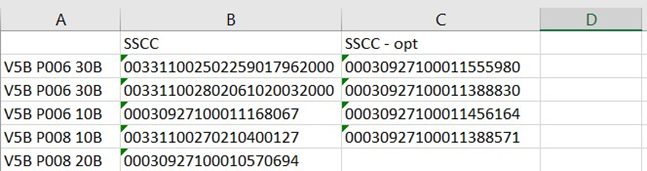
Exemple d’une mission avec attendus exécutée :
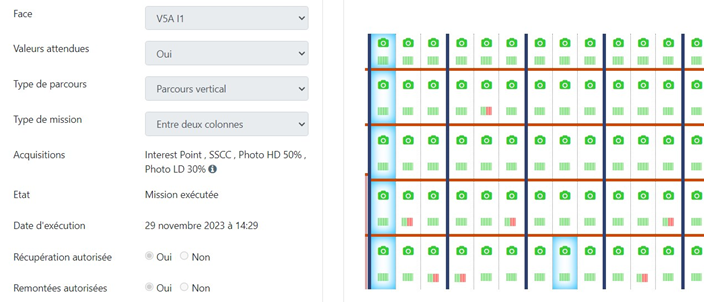
Cas 3 : palettes stackées de manière constante sur certaines alvéoles
Dans le cas où les palettes sont stackées de manière constante et fixe dans certaines alvéoles ou emplacements.
Etape 1/3 : Création de la face
Créer une face en laissant la valeur par défaut ‘1’ pour le nombre de palettes maximum par emplacement :
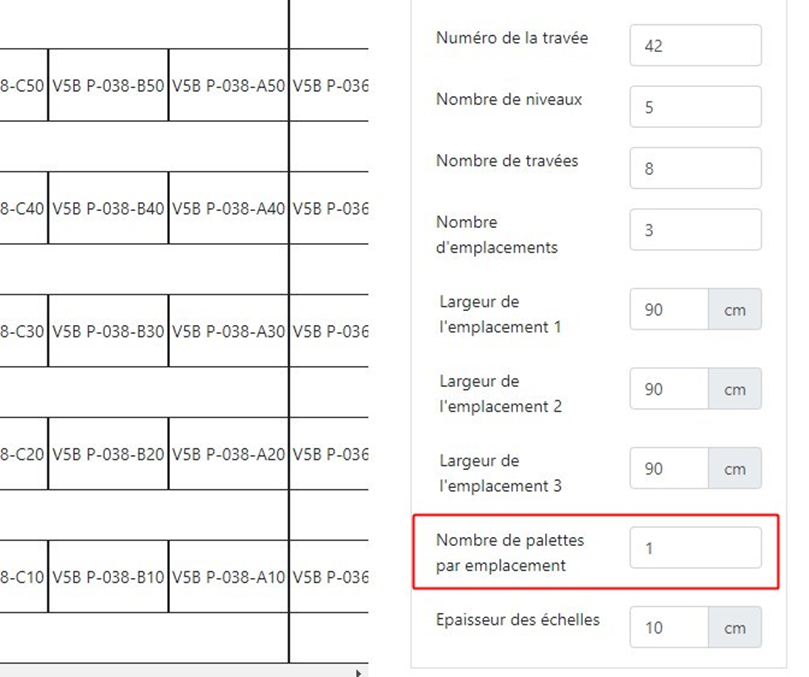
L’aperçu de la face avec cette configuration sera le suivant :
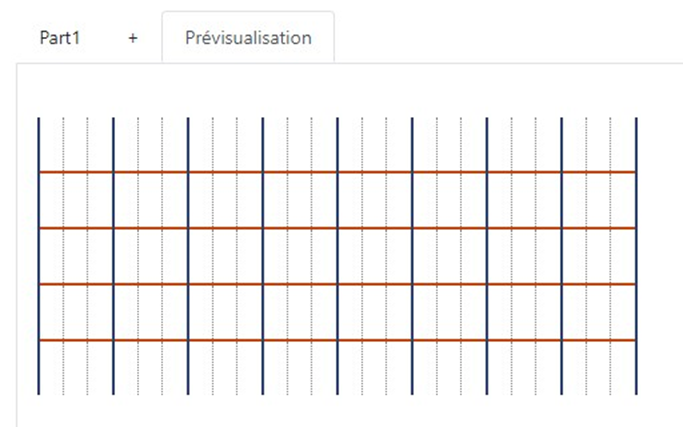
En cliquant sur l’icone ‘Modification des emplacements’, sélectionner les emplacements qui ont des palettes stackées. Et indiquer le nombre maximum de palettes par emplacement pour la sélection.
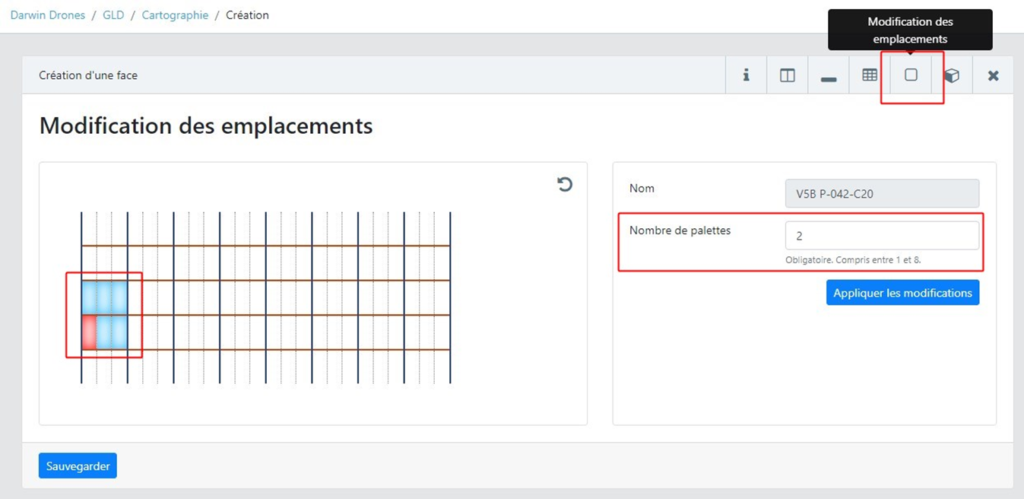
L’aperçu de la face avec cette configuration sera le suivant :
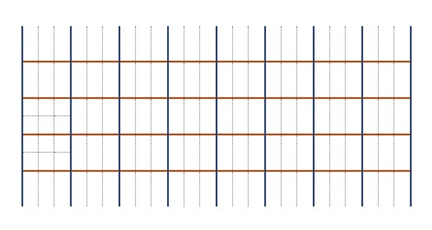
Etape 2/3 : Configuration de l’acquisition
Configurer une acquisition scanner obligatoire.
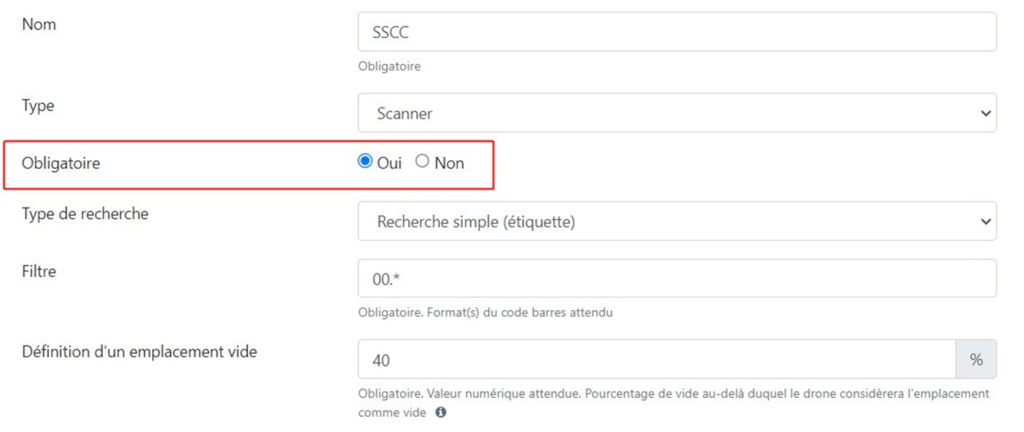
Etape 3/3 : Création de la mission
Créer une mission avec attendus (recommandé). Une mission en aveugle est également possible, dans ce cas l’opérateur peut avoir besoin d’effectuer quelques actions au cours du vol mais très peu, puisque seulement quelques emplacements sont concernés.
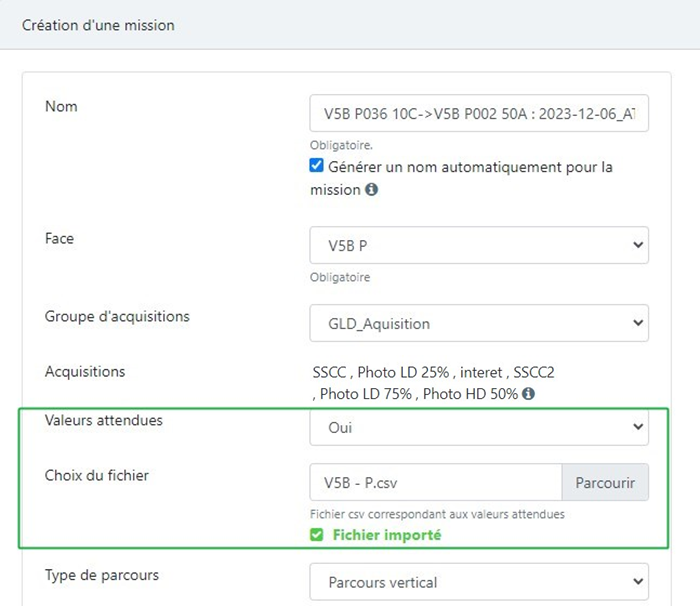
Exemple d’un fichier CSV d’attendus :
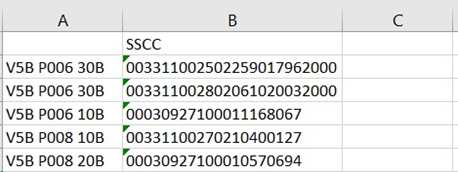
Exemple d’une mission avec attendus exécutée :